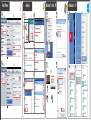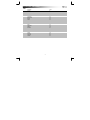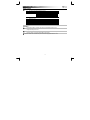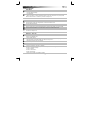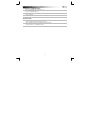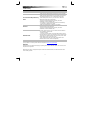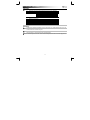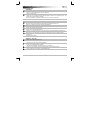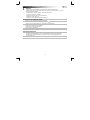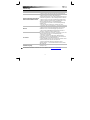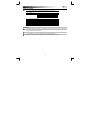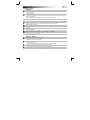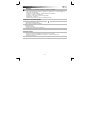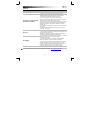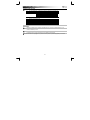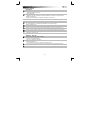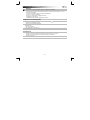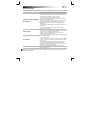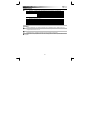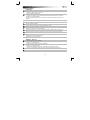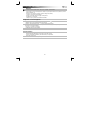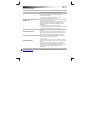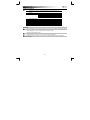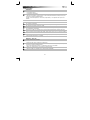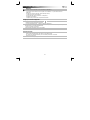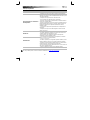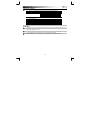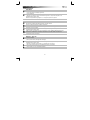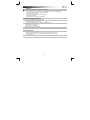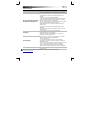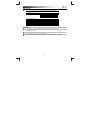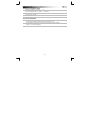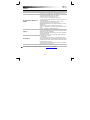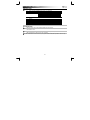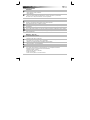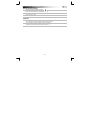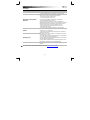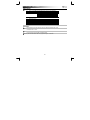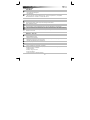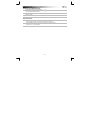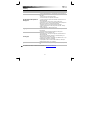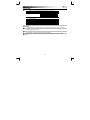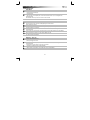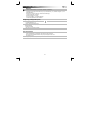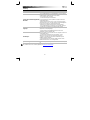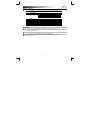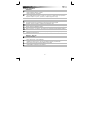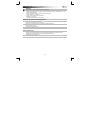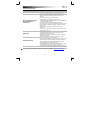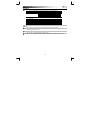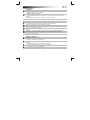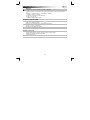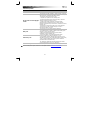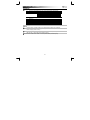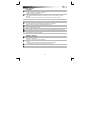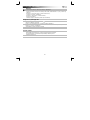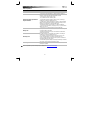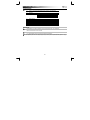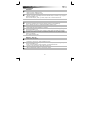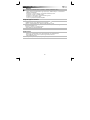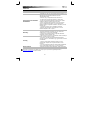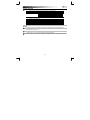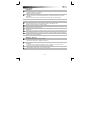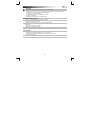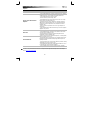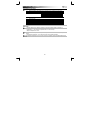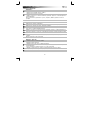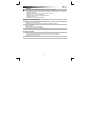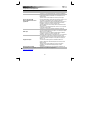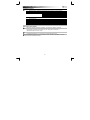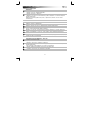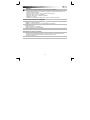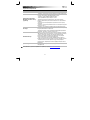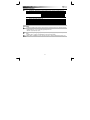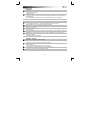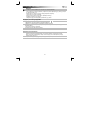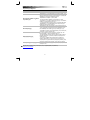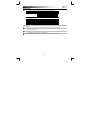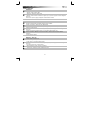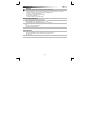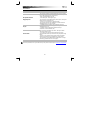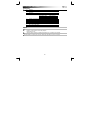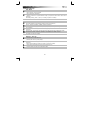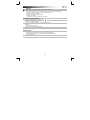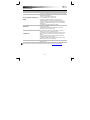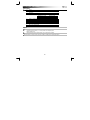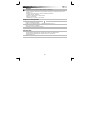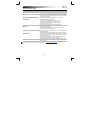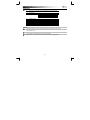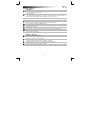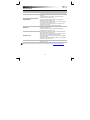Trust Jukebar Instrukcja instalacji
- Kategoria
- Przenośne głośniki
- Typ
- Instrukcja instalacji
Strona jest ładowana ...
Strona jest ładowana ...
Strona jest ładowana ...
Strona jest ładowana ...
Strona jest ładowana ...
Strona jest ładowana ...
Strona jest ładowana ...
Strona jest ładowana ...
Strona jest ładowana ...
Strona jest ładowana ...
Strona jest ładowana ...
Strona jest ładowana ...
Strona jest ładowana ...
Strona jest ładowana ...
Strona jest ładowana ...
Strona jest ładowana ...
Strona jest ładowana ...
Strona jest ładowana ...
Strona jest ładowana ...
Strona jest ładowana ...
Strona jest ładowana ...
Strona jest ładowana ...
Strona jest ładowana ...
Strona jest ładowana ...
Strona jest ładowana ...
Strona jest ładowana ...
Strona jest ładowana ...
Strona jest ładowana ...
Strona jest ładowana ...
Strona jest ładowana ...
Strona jest ładowana ...
Strona jest ładowana ...
Strona jest ładowana ...
Strona jest ładowana ...
Strona jest ładowana ...
Strona jest ładowana ...
Strona jest ładowana ...
Strona jest ładowana ...
Strona jest ładowana ...
Strona jest ładowana ...
Strona jest ładowana ...
Strona jest ładowana ...
Strona jest ładowana ...
Strona jest ładowana ...
Strona jest ładowana ...
Strona jest ładowana ...
Strona jest ładowana ...

Bluetooth Speaker - USER’S MANUAL
46
Zawartość opakowania
A Poziom głośności -
B Odtwarzanie, Wstrzymanie/Odebranie połączenia telefonicznego/Parowanie
Bluetooth
(tylko Bluetooth)
C Poziom głośności +
D Lampka kontrolna:
Miga na niebiesko/czerwono Tryb parowania
Pali się na niebiesko Tryb Bluetooth
Wyl Tryb wejścia audio
Czerwona – światło ciągłe Ładowanie
E Wyłącznik
F Gniazdo zasilania USB
G Wejście audio 3,5 mm
H Wyjście słuchawkowe 3,5 mm
I Kabel USB do ładowania /Przełączanie źródła dźwięku
J Adapter mini – micro USB
K Kabel audio 3,5 mm
Przygotowanie
- Podłącz produkt do ładowarki. Może to być ładowarka telefonu/tabletu lub komputer.
- Jeżeli ładowarka wyposażona jest w złącze mikro USB, użyj złącza „J”.
- Ładuj baterię przez 3 godziny.
- Uruchom głośnik, przełączając wyłącznik „E”, który znajduje się z tyłu głośnika.
- Lampka kontrolna „D” zacznie migać na niebiesko (tryb parowania).
Jeżeli lampka kontrolna nie miga na niebiesko, wciśnij i przytrzymaj przez 5 sek. przycisk
odtwarzania/wstrzymania.
3
1
2

Bluetooth Speaker - USER’S MANUAL
47
Konfiguracja standardowa
iPad/iPhone
- Przejdź do „Settings” [„Ustawienia”].
- Przejdź do ustawień „General” [„Ogólne”].
- Przejdź do „Bluetooth” [„Bluetooth”].
- Upewnij się, że Bluetooth jest uruchomiony.
- Z listy urządzeń Bluetooth wybierz „Trust SPK-02”. (upewnij się, że głośnik jest w trybie parowania)
Gdy status urządzenia to „paired” [„sparowane”], urządzenie jest gotowe do pracy.
Android
Przejdź do „Settings” [„Ustawienia”].
W systemach Android 4.0 przycisk Settings [Ustawienia] znajduje się pod zegarem.
Przejdź do „Wireless and network” [„Połączenie bezprzewodowe i sieć”].
Przejdź do „Bluetooth settings” [„Ustawienia Bluetooth”] i jeżeli to koniecznie wciśnij „find nearby
devices” [„Wyszukaj urządzenia w pobliżu”].
Z listy urządzeń Bluetooth wybierz „Trust SPK-02”. (upewnij się, że głośnik jest w trybie parowania)
10 Wciśnij i przytrzymaj „Trust SPK-02”, aby przejść do menu konfiguracji bezprzewodowego urządzenia
audio.
11 Upewnij się, że status urządzenia to „Connected” [„Połączone”] a profil – „Media” [„Media”].
Urządzenie jest gotowe do pracy.
Windows 7 / Vista / XP
12 A. Otwórz pasek zadań.
B. Kliknij ikonę Bluetooth.
C. Kliknij „Add a device” [„Dodaj urządzenie”].
13 - Z listy urządzeń Bluetooth wybierz „Trust SPK-02”. (upewnij się, że głośnik jest w trybie parowania)
Urządzenie jest gotowe do pracy, gdy tylko jego dodawanie zakończy się powodzeniem.
14 - Kliknij prawym przyciskiem myszy ikonę głośnika na pasku zadań.
- Otwórz „Playback devices” [„Urządzenia do odtwarzania”].
15
- Ustaw urządzenie „Trust SPK-02” jako domyślne.
9
7
6
4
5
8

Bluetooth Speaker - USER’S MANUAL
48
Windows 8
16 A. Otwórz pasek ustawień i kliknij „Settings” [„Ustawienia”].
(Przejdź do prawego górnego rogu ekranu lub wciśnij kombinację klawiszy „logo Windows + C”, aby
otworzyć pasek ustawień.)
B. Kliknij „Change PC settings” [„Zmień ustawienia komputera”].
C. Kliknij „Devices” [„Urządzenia”].
D. Kliknij „Add a device” [„Dodaj urządzenie”].
E. Wybierz „Trust SPK-02”.
F. Odczekaj do zakończenia instalacji Jukebar.
Konfiguracja pod systemem operacyjnym Apple Mac
- Kliknij na pasku zadań ikonę Bluetooth.
- Upewnij się, że Bluetooth jest uruchomiony.
- Przejdź do „set up Bluetooth device” [„Konfiguruj urządzenie Bluetooth”].
- Z listy urządzeń Bluetooth wybierz „Trust SPK-02”. (upewnij się, że urządzenie jest w trybie parowania)
- Kliknij „Continue” [„Dalej”].
-
Urządzenie jest gotowe do pracy.
Funkcje zaawansowane
Odtwarzanie, Wstrzymanie/Odebranie połączenia telefonicznego/Parowanie Bluetooth (B)
Naciśnij przycisk odtwarzania/wstrzymania. Wstrzymanie odtwarzania lub odtwarzanie muzyki.
Naciśnij ten przycisk, aby odebrać przychodzące połączenie telefoniczne.
Regulacja poziomu głośności (A,C)
Naciśnij przycisk poziomu głośności +/-, aby ustawić poziom głośności.

Bluetooth Speaker - USER’S MANUAL
49
Rozwiązywanie problemów
Problem Rozwiązanie
Nie mogę nawiązać połączenia
między głośnikiem BT a
odtwarzaczem
- Upewnij się, że głośnik BT jest w trybie parowania. Wciśnij i
przytrzymaj przez 5 sek. przycisk odtwarzania/wstrzymania, aby
włączyć tryb parowania. (niebieska lampka kontrolna miga co
sekundę)
- Upewnij się, że wybrane jest właściwe wejście.
Jeżeli wymagany jest kod dostępu, użyj kodu „0000”.
- Przestaw głośnik BT bliżej źródła wejścia audio. (zasięg maksymalny
w idealnych warunkach to 10 m)
- Usuń zawartość pamięci wewnętrznej głośnika. (wciśnij i
przytrzymaj przez 5 sek. przycisk odtwarzania/wstrzymania) Powtórz
korki konfiguracji standardowej urządzenia. (iPad/iPhone, Android,
Windows, Mac)
- Głośnik może być sparowany jednocześnie tylko z jednym
urządzeniem.
- Upewnij się, że głośnik BT jest włączony i nie znajduje się w trybie
oczekiwania. Patrz krok 3.
Brak dźwięku
- Upewnij się, że Bluetooth urządzenia jest uruchomiony.
- Korzystając z Bluetooth upewnij się, że kabel audio nie jest
podłączony do wejścia audio 3,5 mm.
- Powtórz korki konfiguracji standardowej urządzenia. (iPad/iPhone,
Android, Windows, Mac)
- Głośnik BT znajduje się zbyt daleko od odtwarzacza. (zasięg
maksymalny w idealnych warunkach to 10 m)
- Jeżeli korzystasz z produktu w pobliżu dużej powierzchni metalowej,
usuń ją lub odsuń produkt nieco dalej od powierzchni metalowej.
- Ściany i podłogi znacznie redukują zakres działania produktu.
Przestaw głośnik BT bliżej źródła wejścia audio.
- Przestaw głośnik BT z dala od urządzeń bezprzewodowych. (takich
j
ak bezprzewodowe routery sieciowe, mysz i klawiatura)
Dźwięk zniekształcony
Poziom dźwięku jest niski
- Skontroluj ustawienia głośności odtwarzacza. (Tablet, Smartphone,
PC)
Jeżeli problem nie został rozwiązany, skorzystaj z naszej pomocy pod adresem www.trust.com/19275/faq
Strona jest ładowana ...
Strona jest ładowana ...
Strona jest ładowana ...
Strona jest ładowana ...
Strona jest ładowana ...
Strona jest ładowana ...
Strona jest ładowana ...
Strona jest ładowana ...
Strona jest ładowana ...
Strona jest ładowana ...
Strona jest ładowana ...
Strona jest ładowana ...
Strona jest ładowana ...
Strona jest ładowana ...
Strona jest ładowana ...
Strona jest ładowana ...
Strona jest ładowana ...
Strona jest ładowana ...
Strona jest ładowana ...
Strona jest ładowana ...
Strona jest ładowana ...
Strona jest ładowana ...
Strona jest ładowana ...
Strona jest ładowana ...
Strona jest ładowana ...
Strona jest ładowana ...
Strona jest ładowana ...
Strona jest ładowana ...
Strona jest ładowana ...
Strona jest ładowana ...
Strona jest ładowana ...
Strona jest ładowana ...
Strona jest ładowana ...
Strona jest ładowana ...
Strona jest ładowana ...
Strona jest ładowana ...
Strona jest ładowana ...
Strona jest ładowana ...
Strona jest ładowana ...
Strona jest ładowana ...
Strona jest ładowana ...
Strona jest ładowana ...
Strona jest ładowana ...
Strona jest ładowana ...
-
 1
1
-
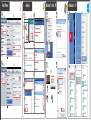 2
2
-
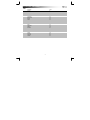 3
3
-
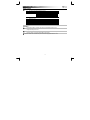 4
4
-
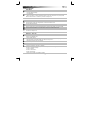 5
5
-
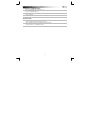 6
6
-
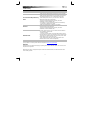 7
7
-
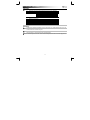 8
8
-
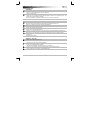 9
9
-
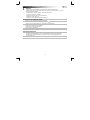 10
10
-
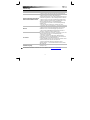 11
11
-
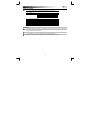 12
12
-
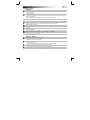 13
13
-
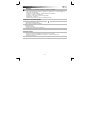 14
14
-
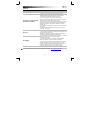 15
15
-
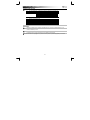 16
16
-
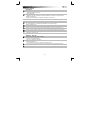 17
17
-
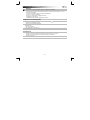 18
18
-
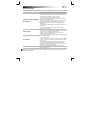 19
19
-
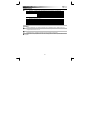 20
20
-
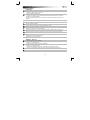 21
21
-
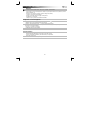 22
22
-
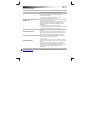 23
23
-
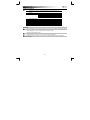 24
24
-
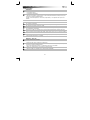 25
25
-
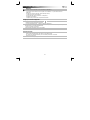 26
26
-
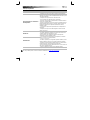 27
27
-
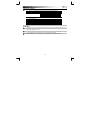 28
28
-
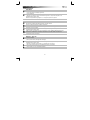 29
29
-
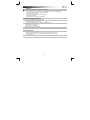 30
30
-
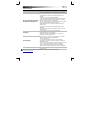 31
31
-
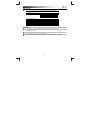 32
32
-
 33
33
-
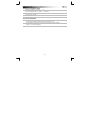 34
34
-
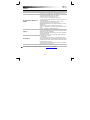 35
35
-
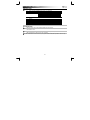 36
36
-
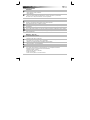 37
37
-
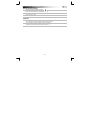 38
38
-
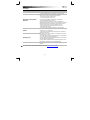 39
39
-
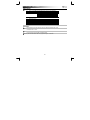 40
40
-
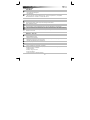 41
41
-
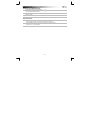 42
42
-
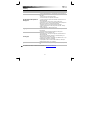 43
43
-
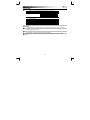 44
44
-
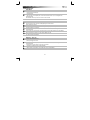 45
45
-
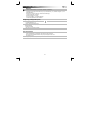 46
46
-
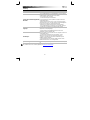 47
47
-
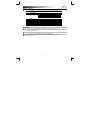 48
48
-
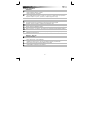 49
49
-
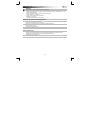 50
50
-
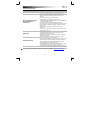 51
51
-
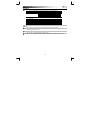 52
52
-
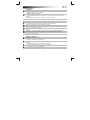 53
53
-
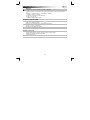 54
54
-
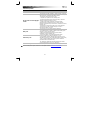 55
55
-
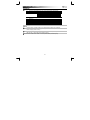 56
56
-
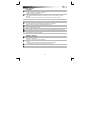 57
57
-
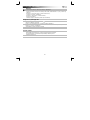 58
58
-
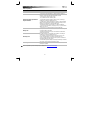 59
59
-
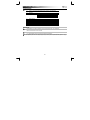 60
60
-
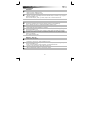 61
61
-
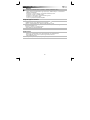 62
62
-
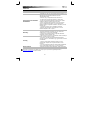 63
63
-
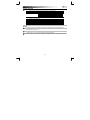 64
64
-
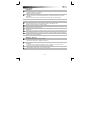 65
65
-
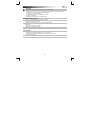 66
66
-
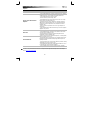 67
67
-
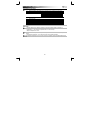 68
68
-
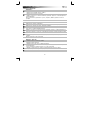 69
69
-
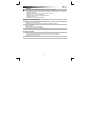 70
70
-
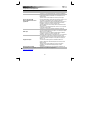 71
71
-
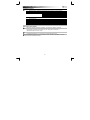 72
72
-
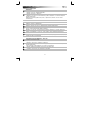 73
73
-
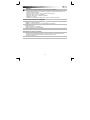 74
74
-
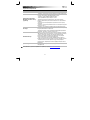 75
75
-
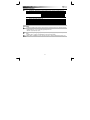 76
76
-
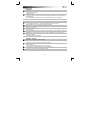 77
77
-
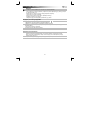 78
78
-
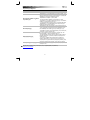 79
79
-
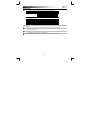 80
80
-
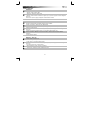 81
81
-
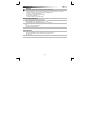 82
82
-
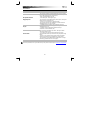 83
83
-
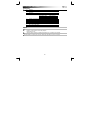 84
84
-
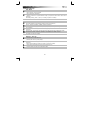 85
85
-
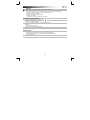 86
86
-
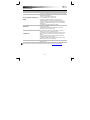 87
87
-
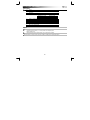 88
88
-
 89
89
-
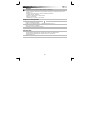 90
90
-
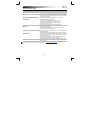 91
91
-
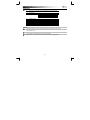 92
92
-
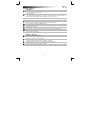 93
93
-
 94
94
-
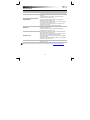 95
95
Trust Jukebar Instrukcja instalacji
- Kategoria
- Przenośne głośniki
- Typ
- Instrukcja instalacji
w innych językach
- čeština: Trust Jukebar instalační příručka
- español: Trust Jukebar Guía de instalación
- italiano: Trust Jukebar Guida d'installazione
- Deutsch: Trust Jukebar Installationsanleitung
- slovenčina: Trust Jukebar Návod na inštaláciu
- svenska: Trust Jukebar Installationsguide
- português: Trust Jukebar Guia de instalação
- français: Trust Jukebar Guide d'installation
- Türkçe: Trust Jukebar Yükleme Rehberi
- English: Trust Jukebar Installation guide
- dansk: Trust Jukebar Installationsvejledning
- русский: Trust Jukebar Инструкция по установке
- suomi: Trust Jukebar Asennusohje
- Nederlands: Trust Jukebar Installatie gids
- română: Trust Jukebar Ghid de instalare
Powiązane dokumenty
-
Trust 18017 Vintori Wireless Speaker Instrukcja obsługi
-
Trust 18066 Instrukcja instalacji
-
Trust Micro-USB Car Instrukcja obsługi
-
Trust Smartphone Car Charger Instrukcja obsługi
-
Trust Entea Instrukcja instalacji
-
Trust eeWave S40 Instrukcja instalacji
-
Trust DC/Micro-USB Instrukcja obsługi
-
Trust SP-2350S UK Instrukcja obsługi
Inne dokumenty
-
HP Portable Bluetooth Speaker Instrukcja instalacji
-
HP Z8000 Bluetooth Mouse Skrócona instrukcja obsługi
-
Samsung WAM1500 Skrócona instrukcja obsługi
-
Samsung WAM1501 Skrócona instrukcja obsługi
-
Samsung WAM3501 Skrócona instrukcja obsługi
-
Samsung WAM5500 Skrócona instrukcja obsługi
-
MOB MO9062 Instrukcja obsługi
-
Samsung HW-J8500R Skrócona instrukcja obsługi
-
LD Systems IMA30 Installation Amplifier 35W Instrukcja obsługi
-
Creative Labs Creative Woof Instrukcja obsługi